Мгновение, когда вы держите в руках новый мобильный телефон, наполнено возможностями и ожиданиями. Каждое новое устройство от Apple – это неповторимый опыт в мире технологий. Оно сочетает в себе инновационные функции, великолепный дизайн и надежность.
Но прежде чем окунуться в удивительный мир возможностей, необходимо установить свои индивидуальные параметры. Правильная настройка вашего нового iPhone станет ключом к красивым фотографиям, быстрому доступу к информации и комфортному взаимодействию с техникой.
Поэтому в этом руководстве мы расскажем вам о всех важных шагах, которые необходимо сделать при настройке iPhone. От выбора языка и региона до активации безопасности и установки своего личного отпечатка пальца. Мы позаботились о том, чтобы ваши настройки и параметры были максимально удобными и индивидуальными.
Итак, добро пожаловать в удивительный мир настроек и настроения, где каждое действие отражает вашу индивидуальность!
Выбор главного языка и региона на iPhone 11
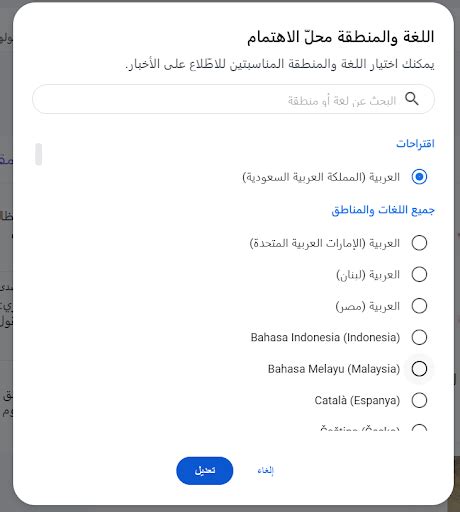
Основной язык определяет интерфейс устройства, системные приложения и доступные для них языки. Важно выбрать язык, на котором вы лучше всего понимаете, чтобы комфортно пользоваться всеми функциями iPhone 11. Далее важно выбрать регион, так как это влияет на настройки страновой и региональной информации, такие как формат даты, времени, номер телефона и другие параметры.
Для выбора языка и региона на iPhone 11, следуйте простому процессу:
| 1. Откройте настройки | Найдите иконку "Настройки" на экране устройства и нажмите на неё для входа в меню настроек. |
| 2. Найдите "Общие" | Прокрутите вниз и найдите в меню "Настройки" раздел "Общие". Нажмите на него, чтобы открыть подразделы. |
| 3. Откройте "Язык и регион" | В разделе "Общие" найдите опцию "Язык и регион" и нажмите на неё. |
| 4. Выберите язык | В разделе "Язык и регион" выберите язык, который хотите использовать на устройстве. |
| 5. Выберите регион | Выберите свой регион, чтобы установить соответствующие настройки времени, даты и другие параметры. |
После выбора языка и региона, ваш iPhone 11 будет использовать выбранные настройки. Если вы хотите изменить эти параметры позднее, вы всегда сможете вернуться в меню "Язык и регион" и внести необходимые изменения.
Выбор главного языка и региона на iPhone 11 является важным шагом в настройке вашего устройства. Убедитесь, что выбранные параметры соответствуют вашим предпочтениям и потребностям, чтобы наслаждаться безупречным опытом использования iPhone 11.
Изучите возможности выбора основного языка и региона на вашем смартфоне
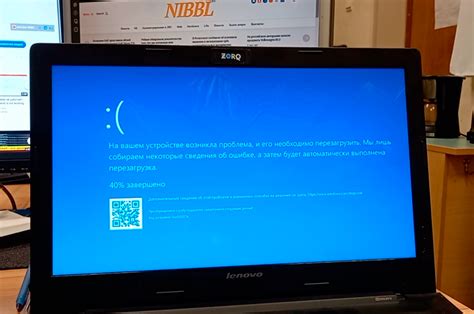
Когда вы настраиваете свой новый iPhone 11, вам предоставляется широкий выбор языков и регионов для вашего устройства. Эти настройки важны, так как они определяют язык интерфейса, дату и время, а также другие региональные настройки на вашем iPhone.
Основной язык, выбранный вами, будет использоваться в интерфейсе вашего iPhone, включая меню, приложения и уведомления. Вам предоставляется возможность выбрать из множества языков, от русского до арабского и т.д. Это позволяет вам настроить свое устройство так, чтобы оно было максимально удобным для вас.
Кроме выбора языка, вы также можете выбрать регион, который будет определять настройки формата даты и времени, используемые на вашем устройстве. Например, если вы выберете регион Соединенных Штатов, то дата будет отображаться в формате "месяц/день/год", а если выберете регион России, то в формате "день/месяц/год". Также региональные настройки могут влиять на доступность некоторых приложений и сервисов, которые могут быть ограничены в определенных странах.
Выбор основного языка и региона на вашем iPhone 11 позволяет вам настроить устройство под свои предпочтения и локализовать его под ваше местоположение. Благодаря этим настройкам, вы сможете наслаждаться комфортом использования своего смартфона вне зависимости от языка и региона, который вы предпочитаете.
Преимущества выбора основного языка и региона:
|
Безопасность на iPhone 11: гайд по паролям и Touch/Face ID
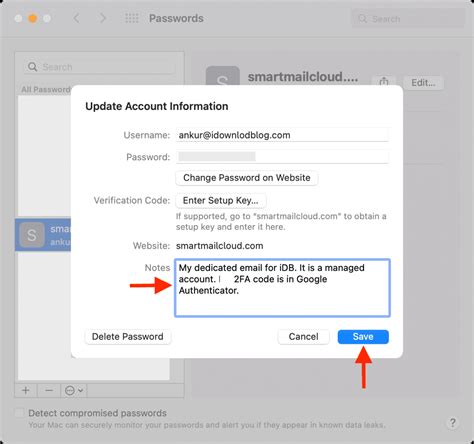
В этом разделе мы рассмотрим, как правильно настроить безопасность на iPhone 11, чтобы ваше устройство было защищено от потенциальных угроз. Мы рассмотрим различные варианты паролей, а также расскажем об использовании технологий Touch ID и Face ID для более удобного и безопасного доступа к вашему устройству.
- Выбор надежного пароля: Мы рекомендуем использовать пароль, состоящий из комбинации букв, цифр и специальных символов. Избегайте использования простых паролей или персональной информации, которую легко угадать. Также регулярно меняйте пароль для обеспечения максимальной безопасности.
- Включение Touch ID или Face ID: Если ваш iPhone 11 поддерживает технологию Touch ID или Face ID, вы можете использовать эти функции для быстрого и безопасного входа в систему. Touch ID позволяет вам разблокировать устройство с помощью отпечатка пальца, а Face ID – с помощью сканирования вашего лица.
- Настройка Touch ID или Face ID: Чтобы включить и настроить Touch ID или Face ID, вам необходимо перейти в настройки устройства. Следуйте инструкциям на экране, чтобы зарегистрировать свои отпечатки пальцев или сканировать свое лицо.
- Дополнительные функции безопасности: Кроме пароля и Touch/Face ID, у iPhone 11 есть и другие функции безопасности, которые вы можете настроить. Например, вы можете включить двухэтапную аутентификацию или использовать кодовое слово для доступа к вашим личным данным.
С помощью правильных настроек безопасности на iPhone 11 вы сможете защитить свои персональные данные от несанкционированного доступа. Помните, что безопасность должна быть вашим приоритетом при использовании современных технологий.
Настройка безопасности: использование надежных паролей и функций Touch ID и Face ID

Создание надежных паролей: Один из самых важных шагов в настройке безопасности вашего iPhone 11 - создание надежного пароля для разблокировки экрана и доступа к устройству. Используйте разные символы, верхний и нижний регистр, числа и специальные символы, чтобы создать сложный пароль, который будет трудно угадать. Избегайте простых и очевидных паролей, таких как "123456" или "password".
Использование функции Touch ID: iPhone 11 оснащен функцией Touch ID, которая позволяет вам разблокировать устройство, а также авторизовывать покупки и приложения с помощью вашего отпечатка пальца. Для настройки Touch ID следуйте инструкциям на экране, чтобы зарегистрировать свой отпечаток пальца. При использовании Touch ID важно помнить, что вы должны регулярно чистить и обновлять свой отпечаток, чтобы обеспечить его корректное распознавание.
Использование функции Face ID: Чтобы повысить уровень безопасности, iPhone 11 также оснащен функцией Face ID, которая позволяет вам разблокировать устройство и авторизовывать покупки и приложения с помощью распознавания вашего лица. Чтобы настроить Face ID, следуйте инструкциям на экране, чтобы зарегистрировать свое лицо. Обратите внимание, что Face ID требует наличия освещения и должен быть распознавание лица обновленными данными, чтобы обеспечить правильное функционирование.
Используя надежные пароли и функции Touch ID и Face ID, вы можете значительно повысить безопасность своего iPhone 11 и быть уверенными в сохранении и защите ваших личных данных и конфиденциальной информации.
Раздел: Освоение функций связи с пользователем на iPhone 11

В данном разделе представлен полный гид по настройке уведомлений на вашем новом iPhone 11. Мастерство в настройке функций связи с пользователем сможет значительно повысить ваш комфорт при использовании устройства, позволяя оптимально организовать получение и обработку важной информации. Изучите основные настройки, чтобы максимально адаптировать ваш iPhone 11 к вашим потребностям и предпочтениям в области уведомлений.
Вопрос-ответ

Как настроить Face ID на iPhone 11?
Для настройки Face ID на iPhone 11 необходимо перейти в настройки устройства, затем выбрать раздел "Face ID и код-пароль". В данном разделе нужно следовать инструкциям на экране, чтобы сделать скан лица и установить Face ID. Это позволит использовать распознавание лица для разблокировки телефона и авторизации в различных приложениях.
Как настроить Touch ID на iPhone 11?
Настройка Touch ID на iPhone 11 производится аналогично предыдущим моделям. Сначала нужно перейти в настройки, затем выбрать раздел "Touch ID и код-пароль". Далее следует следовать инструкциям на экране, чтобы зарегистрировать отпечаток пальца. После успешной настройки Touch ID можно будет использовать для разблокировки устройства и авторизации в приложениях.
Как настроить режим "Не беспокоить" на iPhone 11?
Для настройки режима "Не беспокоить" на iPhone 11 нужно открыть Центр управления, нажав на верхнюю часть экрана и потянув ее вниз. Затем нужно найти иконку с полумесяцем и нажать на нее. В открывшемся меню можно выбрать режим "Не беспокоить", который отключит уведомления и звонки на устройстве. Также можно настроить временные интервалы, когда этот режим будет автоматически активироваться.
Как настроить резервное копирование на iPhone 11?
Для настройки резервного копирования на iPhone 11 необходимо перейти в настройки устройства, затем выбрать раздел "Аккаунты и пароли". В этом разделе следует выбрать iCloud и затем перейти в раздел "Резервное копирование". Здесь можно включить автоматическое резервное копирование данных устройства в iCloud или выполнить ручное резервное копирование. Также можно выбрать, какие данные следует включить в резервную копию.
Как настроить функцию "Найти iPhone" на iPhone 11?
Для настройки функции "Найти iPhone" на iPhone 11 нужно перейти в настройки устройства, затем выбрать раздел "Ваше имя". В этом разделе следует выбрать "iCloud" и затем найти в списке функцию "Найти iPhone". Здесь можно включить данную функцию, что позволит отслеживать местоположение устройства, блокировать его при потере или краже, а также воспроизводить звуковой сигнал для его нахождения.
Какие настройки нужно сделать после покупки iPhone 11?
После покупки iPhone 11, вам следует выполнить несколько важных настроек. В первую очередь, подключите устройство к Wi-Fi и обновите операционную систему до последней версии. Затем, настройте Touch ID или Face ID, чтобы обеспечить безопасный доступ к вашему телефону. Также, рекомендуется настроить учетные записи iCloud, Apple ID и добавить свои аккаунты электронной почты. Также, установите предпочтительные настройки уведомлений, звуковых сигналов и фоновых изображений по вашему вкусу.



